Ja kādu laiku esat lietojis uzticamu Mac datoru, iespējams, sāksiet saskarties ar dažām problēmām, kad tas sāk savu mūža beigu posmu. Alternatīvi, ja esat tehnoloģiju vednis, iespējams, vēlēsities veikt testus ar beta OS versijām vai izmēģināt dažādus startēšanas iestatījumus. Šādā gadījumā vēlēsities uzzināt, kā palaist MacOS no ārējā diska, lai neietekmētu ierīces iestatījumus vai programmatūru. Daudzas problēmas var novērst, vienkārši bootējot no USB vai cietā diska, tāpēc mācīšanās, kā to izdarīt, varētu jums ļoti palīdzēt nākotnē.
Saistītā lasāmviela
- Kā notīrīt macOS Catalina instalēšanu (bez sāknēšanas USB)
- Kā izveidot macOS Catalina USB instalēšanas programmu
- Kā viegli šifrēt USB diskus operētājsistēmā MacOS
Kāpēc jums vajadzētu palaist no ārējā diska

Ir vairāki iemesli, kāpēc jūs varētu vēlēties palaist ierīci no ārējā USB vai cietā diska. Pirmkārt, iespējams, Mac datorā rodas startēšanas problēmas, un, lai piekļūtu iekšējā diska saturam, ir nepieciešama ārējā diskdziņa palīdzība (pieņemot, ka tas nav bojāts un nav pieejams). Izmantojot ārējo disku, lielāko daļu problēmu varat novērst, piekļūstot Disk Utility, veicot ierīces problēmu novēršanu un atsāknējot kā parasti.
Varat arī piekļūt dažādām macOS versijām. Piemēram, ja izmantojat jaunāko OS versiju, bet vēlaties pārbaudīt lietojumprogrammu vai iestatījumus sadaļā a Iepriekšējā, varat lejupielādēt OS no Apple un sāknēt to ārēji, neietekmējot jūsu OS ierīci. MacOS beta versijas instalēšana USB vai cietajā diskā ļauj izmēģināt jaunas funkcijas, neciešot no iekšējā diska kļūdām vai defektiem.
Prasības sāknēšanai no ārējā diska
Jums nav nepieciešams daudz, lai palaistu no ārējā diska. Pirmkārt, jums būs nepieciešams uzticams un kvalitatīvs USB vai diskdzinis. Minimālā ieteicamā ietilpība būtu 32 GB, taču mēs iesakām iegādāties 1 TB cieto disku, ja plānojat to izmantot nopietnos gadījumos. Ideālā gadījumā iegādājieties USB 3 disku ar ātru lasīšanas un rakstīšanas ātrumu vai cietvielu disku, lai nodrošinātu uzticamību un ātrumu. Kad jums ir fiziskais disks, vēlēsities tajā lejupielādēt MacOS.
Instalējiet macOS savā ārējā diskā
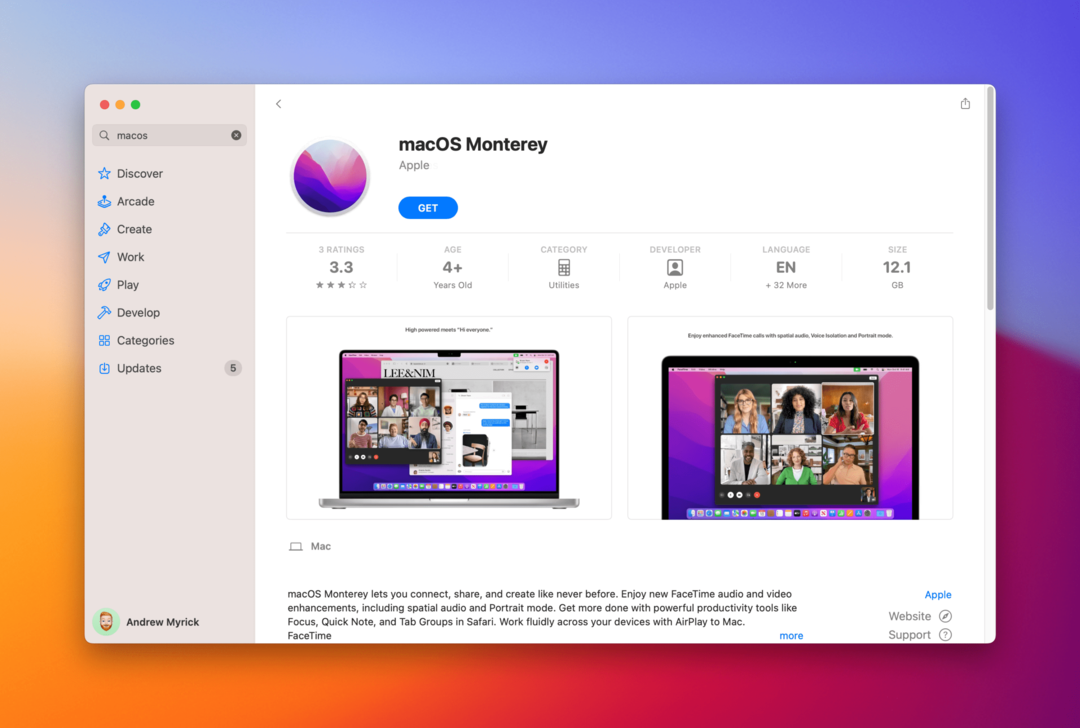
Ir vairāki veidi, kā instalēt macOS cietajā diskā, SDD vai USB. Šeit ir daži veidi, kā to izdarīt:
- Dodieties uz sava Mac datora App Store. Kad esat tur, atrodiet cilni Pirkumi, un jūs varat atrast visas savas iepriekšējās OS versijas. Kad esat tur, atlasiet MacOS, kuru vēlaties lejupielādēt, un nospiediet pogu Iegūt.
- Dažas versijas, iespējams, neatradīsit veikalā App Store. Šajā gadījumā dodieties uz Apple vietne un atrodiet vajadzīgo versiju. Lejupielāde sāksies App Store kā parasti.
Ir ļoti svarīgi nodrošināt, lai MacOS, kuru gatavojaties lejupielādēt, ir saderīga ar jūsu Mac aparatūru. Piemēram, Macbook Pros vai iMac datoriem ar Apple Silicon ir nepieciešama ar ARM saderīga OS. Mēģinot instalēt vai sāknēt MacOS, kas nav saderīga ar jūsu aparatūru, tiks parādīti kļūdu ziņojumi.
macOS: kā sāknēt no ārējā diska
Formatējiet savu disku
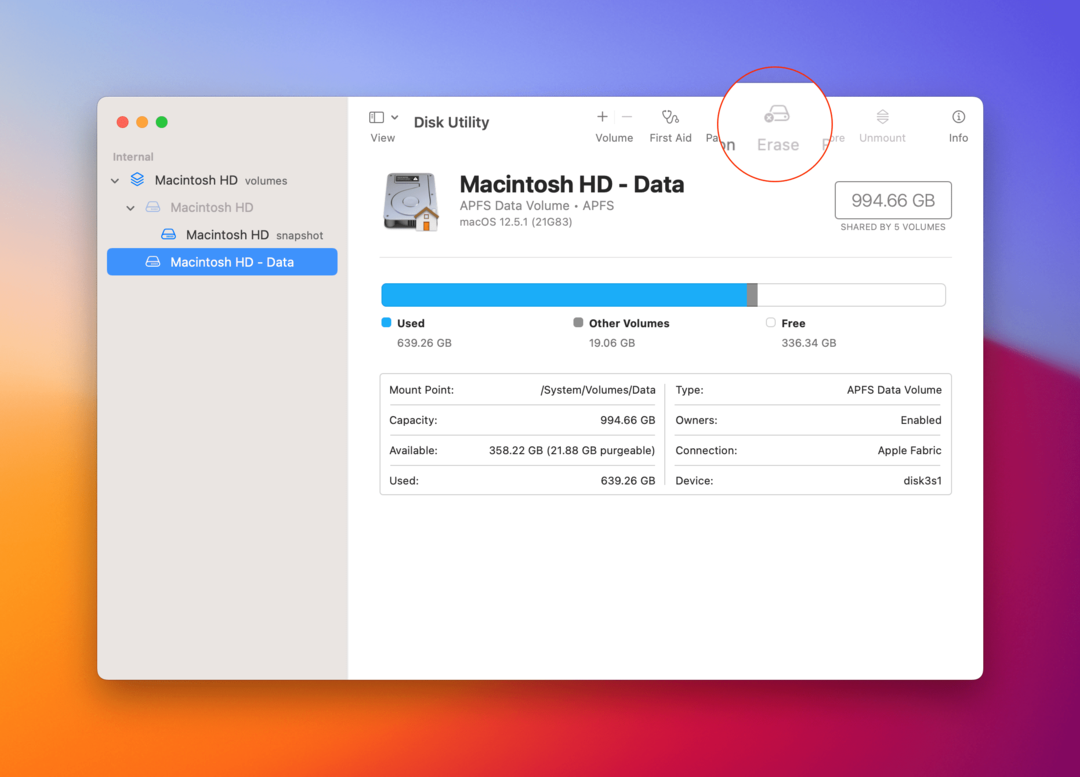
Kad visas nepieciešamās prasības būs izpildītas, pirms sāknēšanas no tā būs jāizpēta ārējais disks un jāformatē tas. Diska formatēšana būtībā nozīmē, ka tiek izdzēsti visi esošie dati (ieskaitot slēptos iestatījumus) un sagatavoti tie tīrai lapai. Lūk, kā to varat izdarīt savā Mac datorā.
- Pievienojiet ārējo disku savam Mac datoram un atveriet Diska utilīta.
- Kreisās puses navigācijas izvēlnē atrodiet savu disku un izņemiet skaļumu, noklikšķinot uz Izstumt pogu blakus tai.
- Diska lapā noklikšķiniet uz Dzēst augšējā izvēlnē.
- Izvēlieties diskdziņa nosaukumu, jo pamatā tiek atjaunoti tā rūpnīcas iestatījumi.
- Lejupielādējiet macOS un veiciet dubultklikšķi uz lejupielādētā faila.
- Palaidiet instalēšanas programmu, līdz nokļūstat punktā, kurā tiek jautāts, kur instalēt OS.
- Klikšķis Rādīt visus diskus un atlasiet tikko formatētu disku.
Kad tas būs izdarīts, dators sāks instalēšanas procesu un restartēs, kad tas būs paveikts. Jūs sagaidīs ar tīru MacOS ekrānu, kurā varēsiet visu iestatīt kā jaunu. Un jā, faili jūsu datorā paliek pēc instalēšanas.
Sāknēšana no ārējā diska

Kad esat formatējis disku un instalējis MacOS, iespējams, pamanīsit, ka ierīce atgriežas uz veco operētājsistēmu, kas instalēta jūsu iekšējā diskā. Iespējams, vēlēsities, lai tas notiktu, un tādā gadījumā varat izlaist šo darbību. Tomēr, ja vēlaties turpināt sāknēšanu no ārējā diska, jums būs jāpārkārto startēšanas iestatījumi. Lūk, kā to izdarīt:
- Iet uz Sistēmas preferences, tad Startēšanas disks.
- Noklikšķiniet uz slēdzenes apakšējā kreisajā stūrī un ievadiet savus administratora akreditācijas datus.
- Izvēlieties savu disku un restartējiet.
- Kamēr dators tiek restartēts, turiet nospiestu opciju taustiņu. Pēc kāda laika jūs redzēsit melnu ekrānu ar draivera ikonām. Atlasiet to, ko esat sagatavojis un formatējis.
Tādējādi jūsu ārējais disks tiks iestatīts kā noklusējuma starta disks. Ja tas nav pievienots, dators atsāks palaišanu no iekšējā diska.